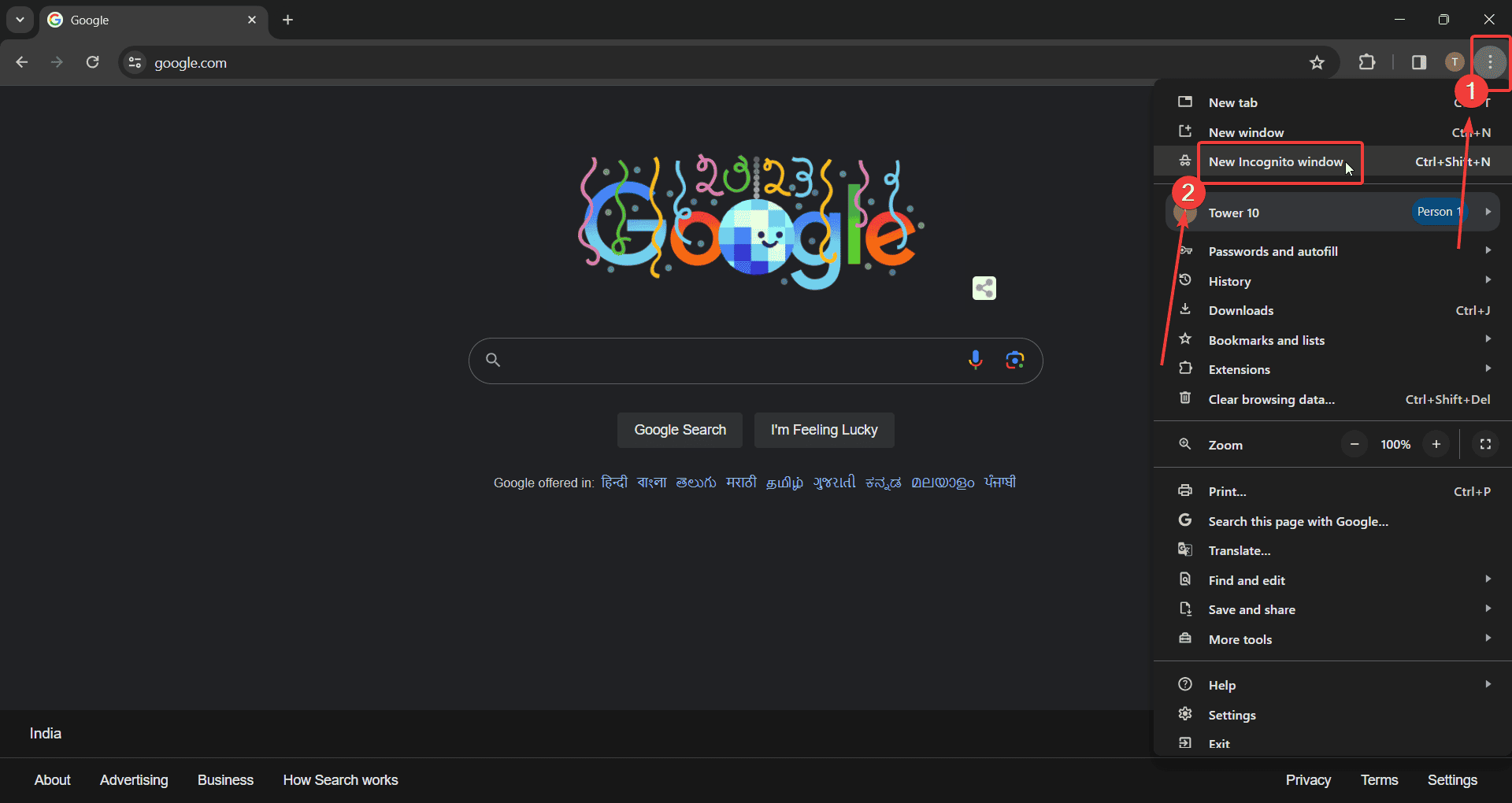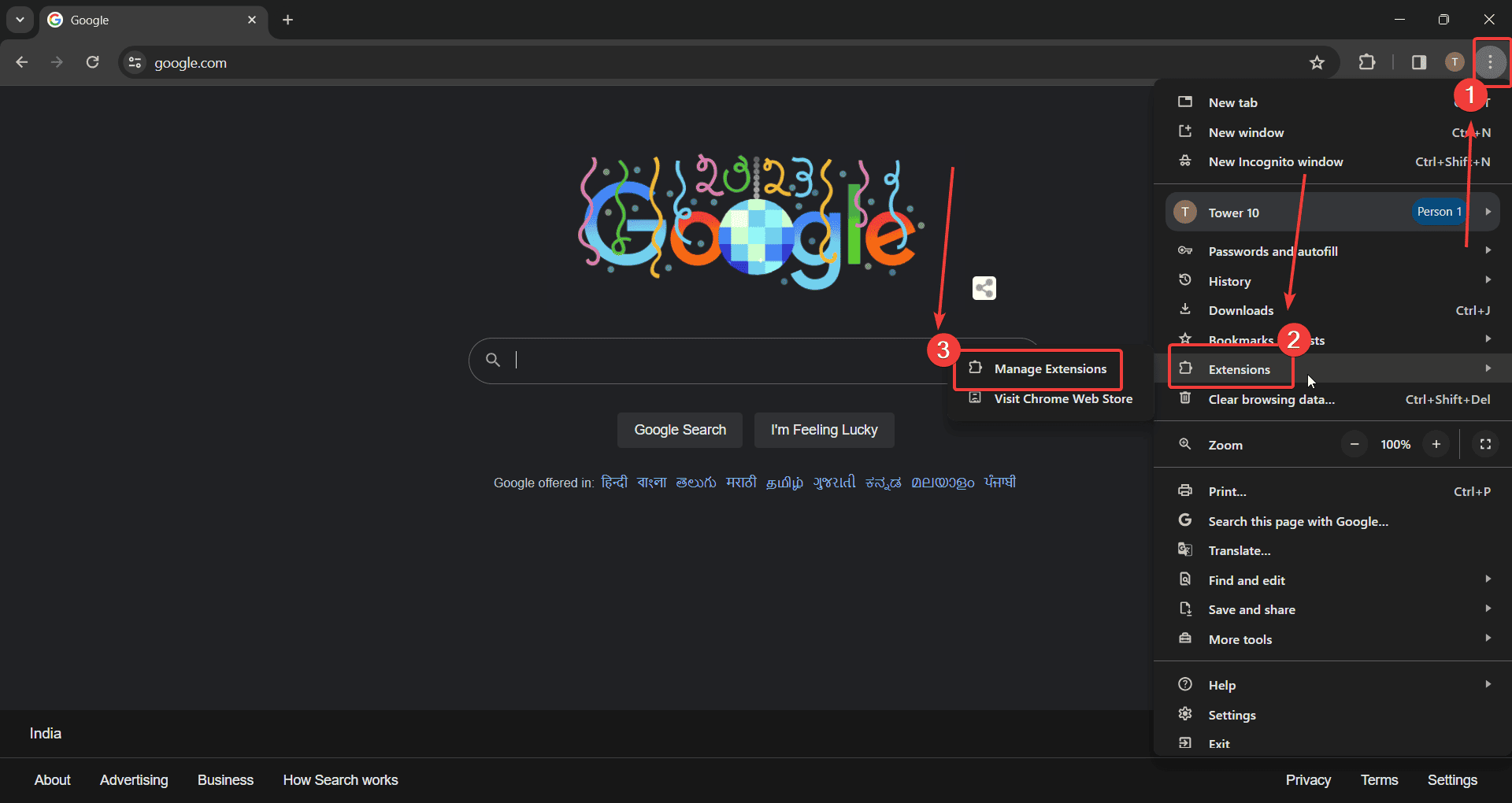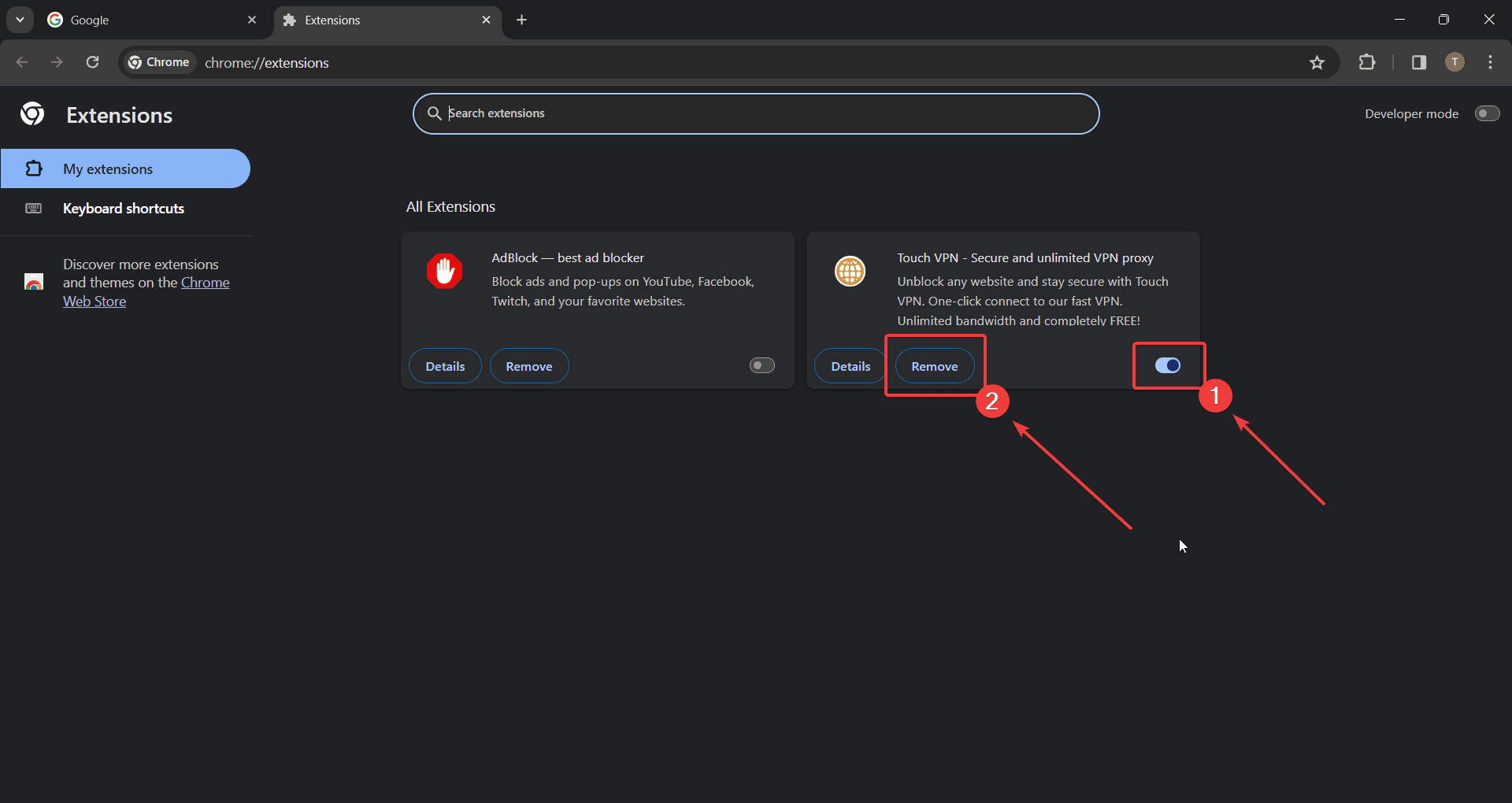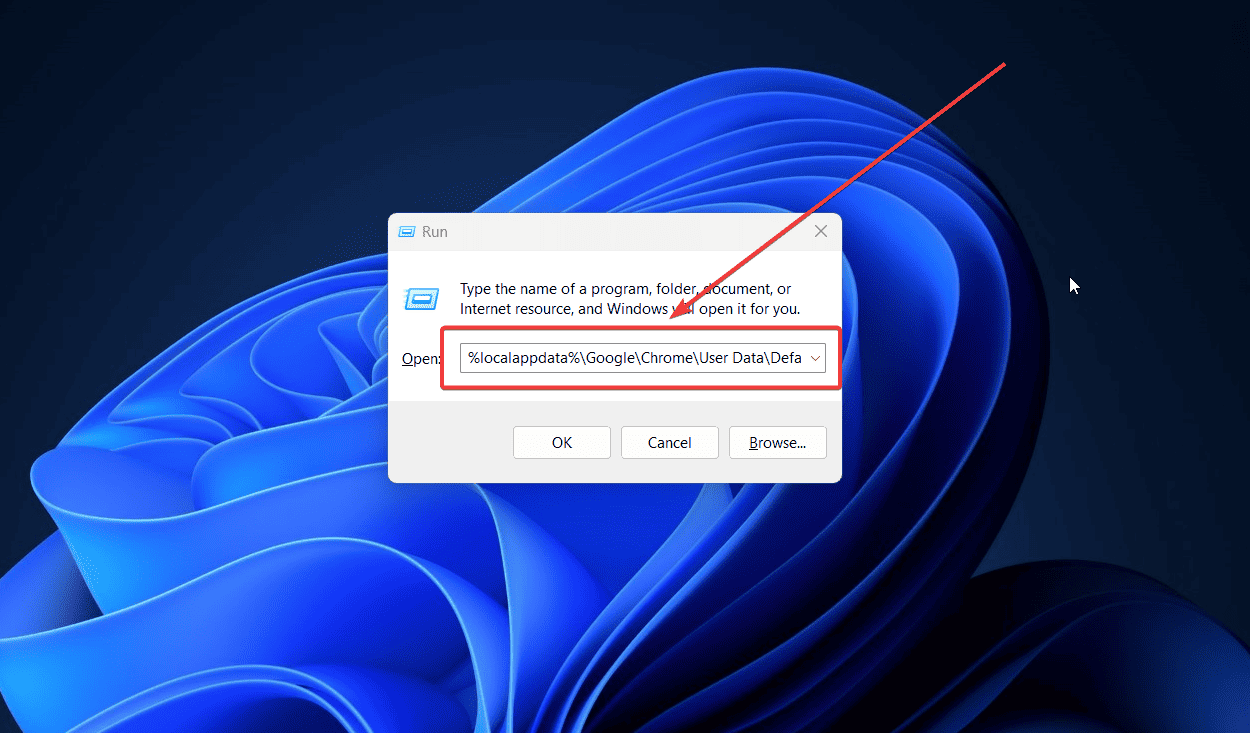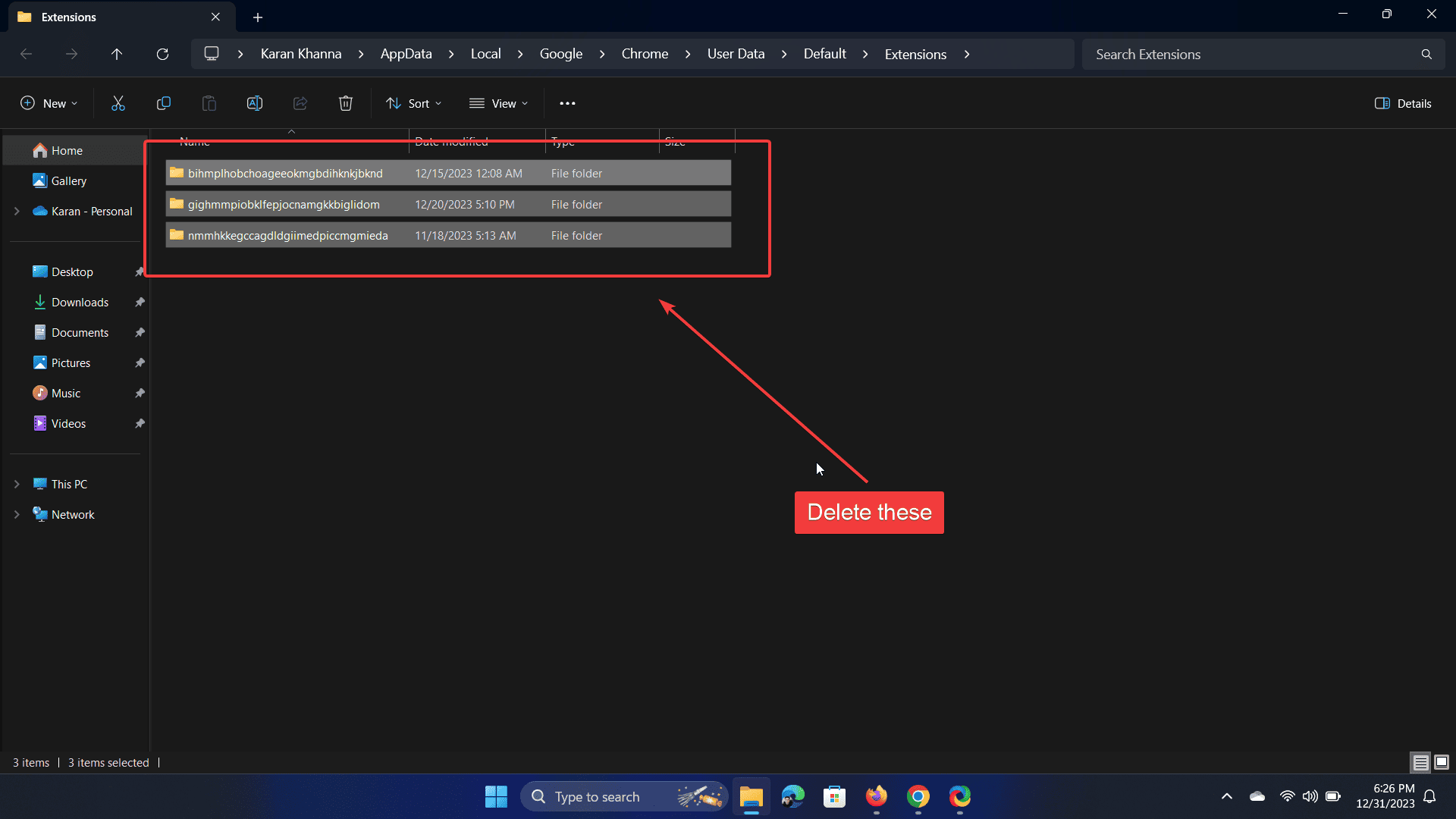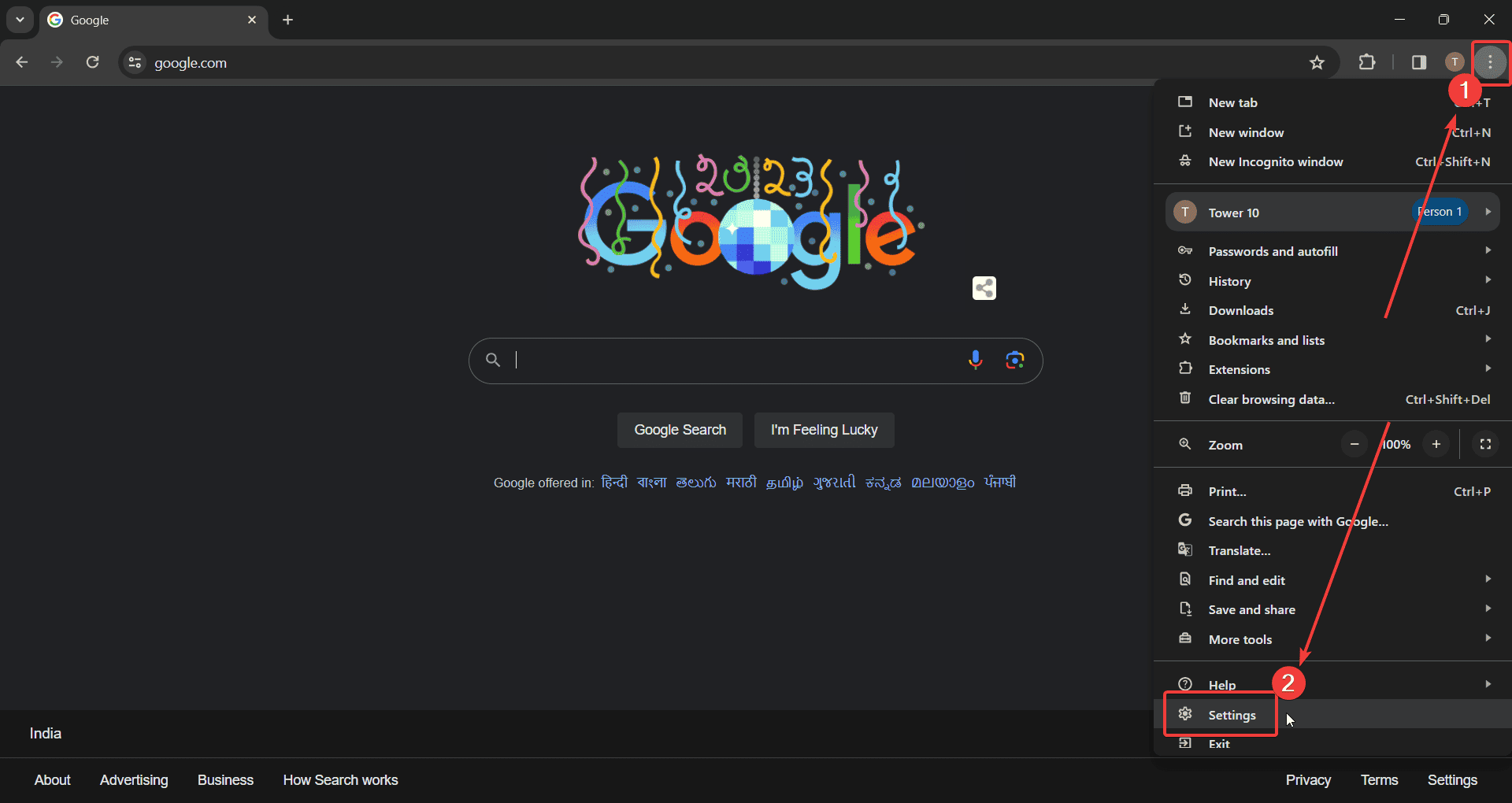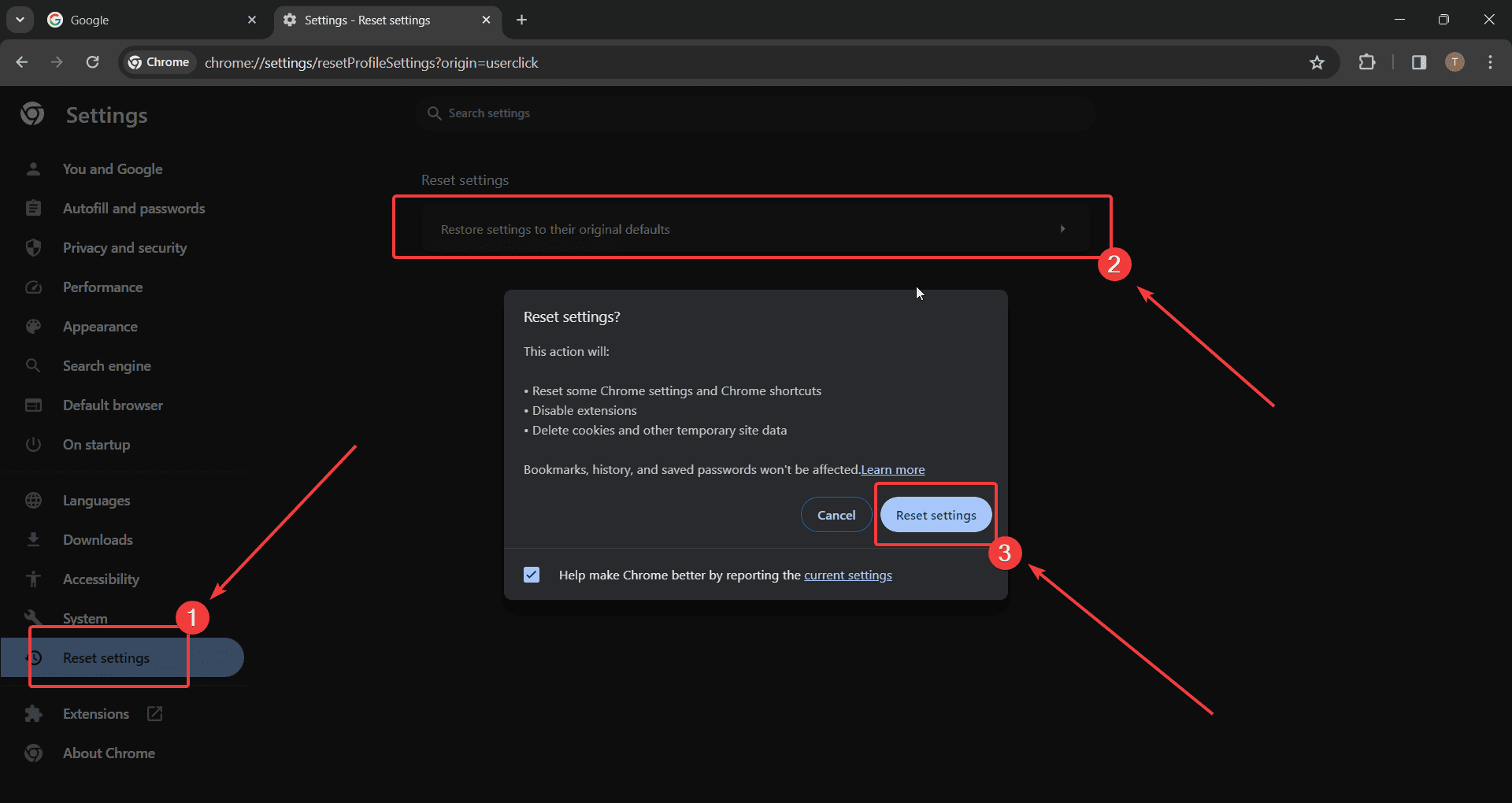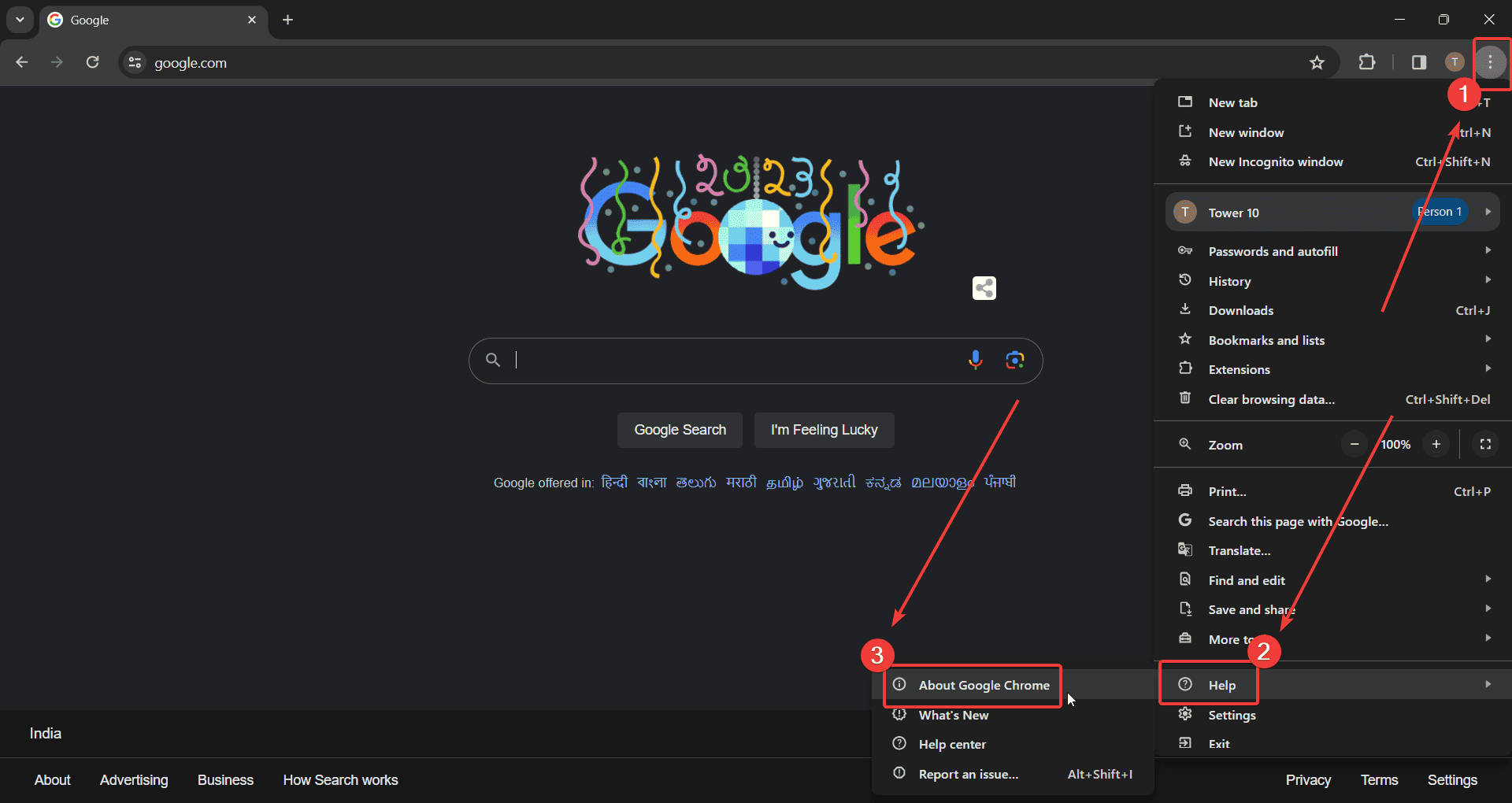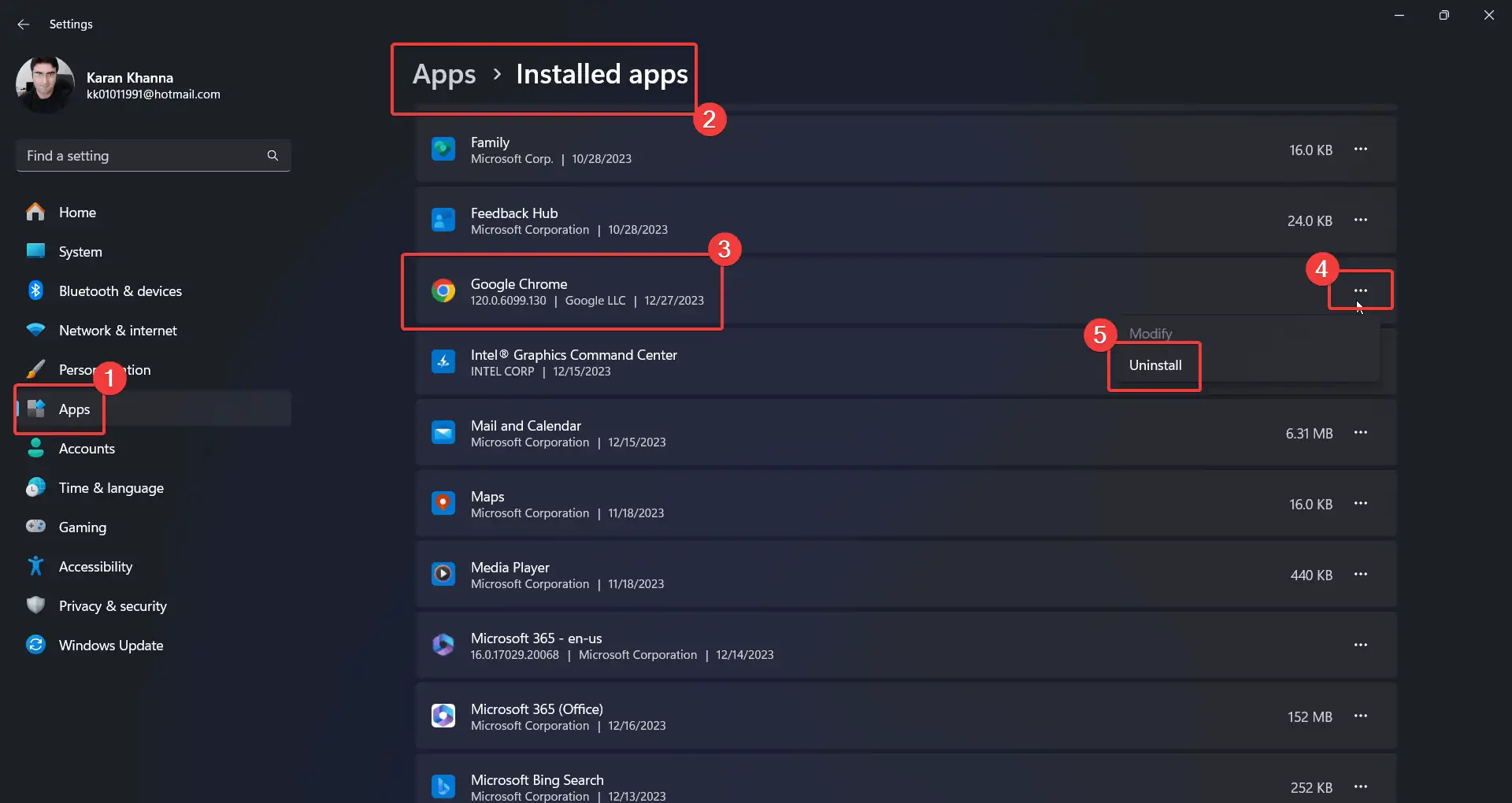ERR_FILE_NOT_FOUND Chrome - 7 個有效的解決方案
3分鐘讀
發表於
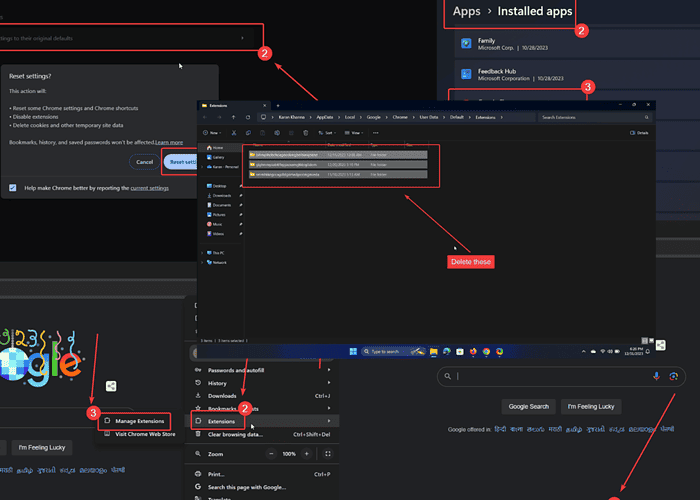
ERR_FILE_NOT_FOUND Chrome 錯誤會阻止您正常瀏覽網路。我遇到它是因為我使用的是開發者頻道的不穩定版本。
此外,它可能是由有問題的瀏覽器擴充功能以及遺失或損壞的瀏覽器檔案引起的。無論是什麼原因,解決方法如下:
解決方案 1:使用穩定版本的 Google Chrome
Chrome 為早期更新提供了 Canary 和 Developer 頻道。但是,這些版本不穩定。相反,嘗試使用 Google Chrome 穩定版.
解決方案 2:嘗試隱身模式
如果您懷疑第三方擴展,可以使用隱身模式隔離此原因。如果在此模式下一切正常,您可以繼續刪除擴充功能。
- 已提交 谷歌瀏覽器.
- 點選右上角的三個點。
- 選擇 新隱身 窗口。
解決方案 3:停用然後刪除擴展
- 已提交 谷歌瀏覽器.
- 點選瀏覽器右上角的三個點。
- 選擇 擴充 >> 管理擴充.
- 使用開關禁用所有擴充功能。
- 點擊 清除 刪除罪魁禍首的擴充。
解決方案 4:刪除 Chrome 擴充功能殘留物
- 按 Windows + R 開啟 跑 窗口。
- 將以下路徑複製並貼上到「執行」視窗中,然後按 Enter 鍵:
%localappdata%\Google\Chrome\使用者資料\預設\擴充\
3. 選擇該資料夾中的所有文件,然後點選 刪除 鍵刪除它們。
解決方案 5:重置谷歌瀏覽器
- 已提交 谷歌瀏覽器.
- 點選右上角的三個點。
- 選擇 設定 從菜單。
- 在左窗格中,選擇 重新設置.
- 在右側窗格中,單擊 重新設置 到他們的原始默認值。
- 點擊 重新設置.
解決方案 6:更新谷歌瀏覽器
如果您使用的是過時的 Chrome 版本,則可能會發生此類錯誤。
- 已提交 谷歌瀏覽器.
- 點選右上角的三個點。
- 選擇 幫助 >> 關於 Chrome 瀏覽器.
- Google Chrome 將檢查更新並自動安裝。
解決方案 7:重新安裝 Google Chrome
- 用鼠標右鍵單擊 開始 按鈕,然後選擇 設定 從菜單。
- 造訪 應用程式 >> 已安裝的應用程式.
- 向下滾動到 谷歌瀏覽器.
- 點選與之關聯的三個點。
- 選擇 卸載 然後點擊 卸載 再來一次。
- 現在,重新安裝原廠的 Google Chrome 網站.
您可能也有興趣:
ERR_FILE_NOT_FOUND Chrome 錯誤可能很難解決。通常,刪除有問題的擴充功能應該可以解決問題。但是,如果這還不夠,請按順序嘗試所有解決方案來解決問題。